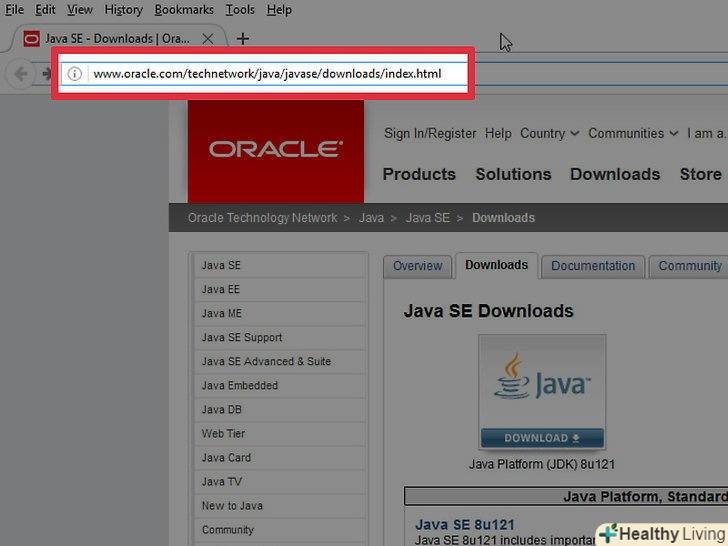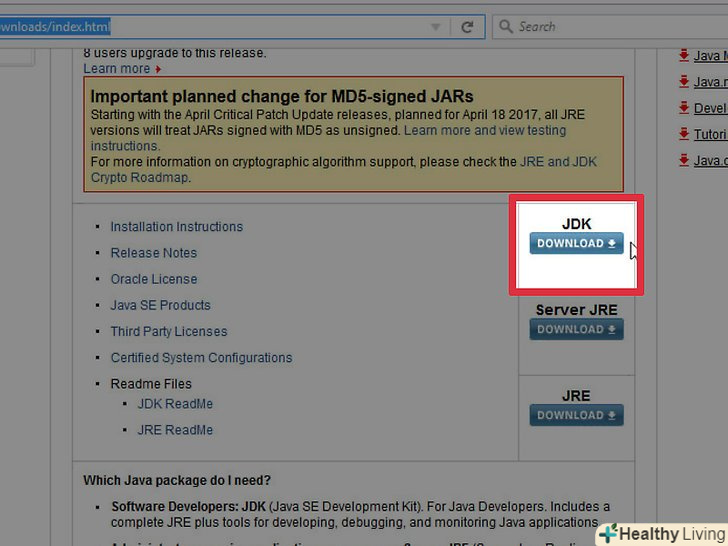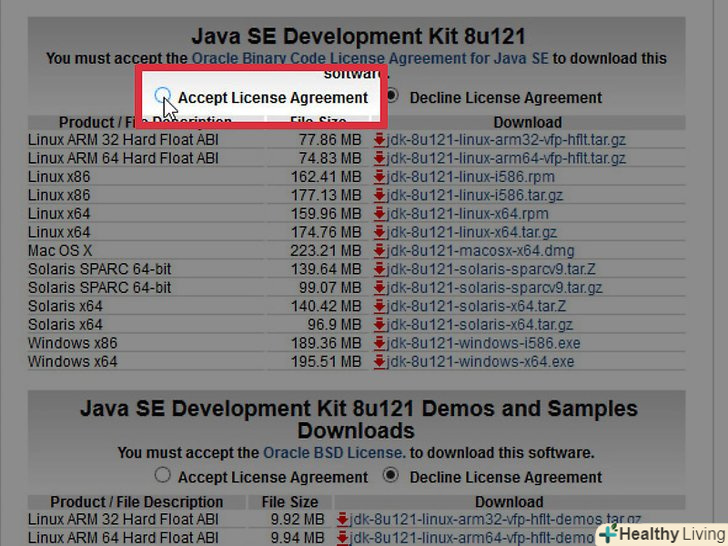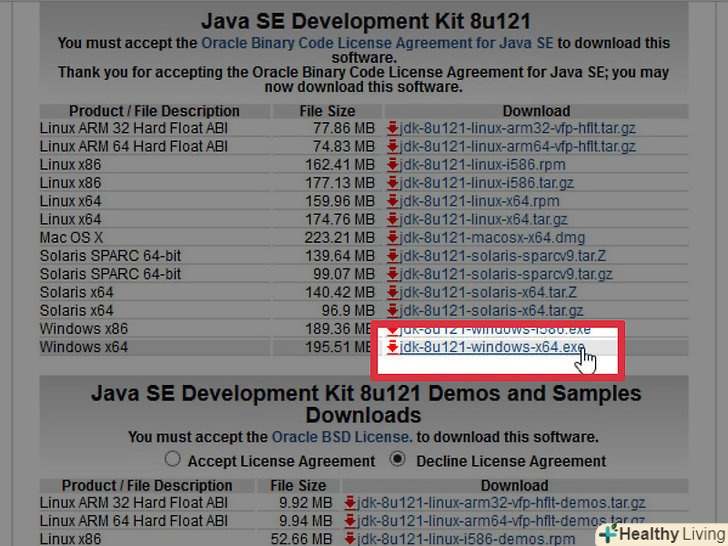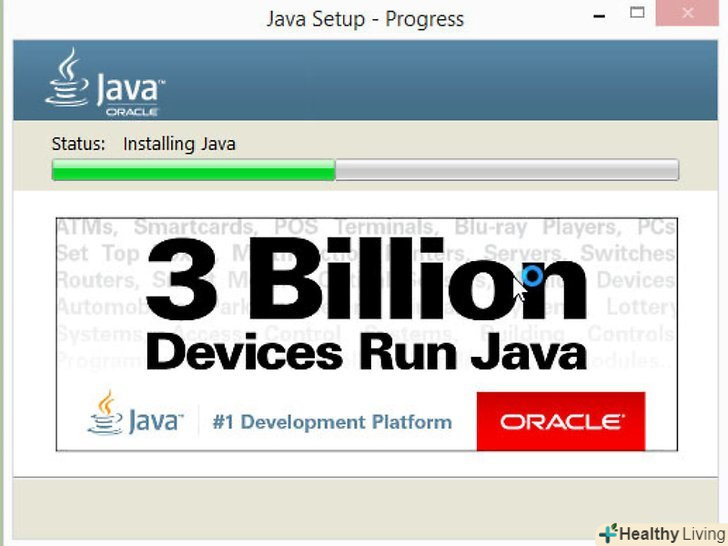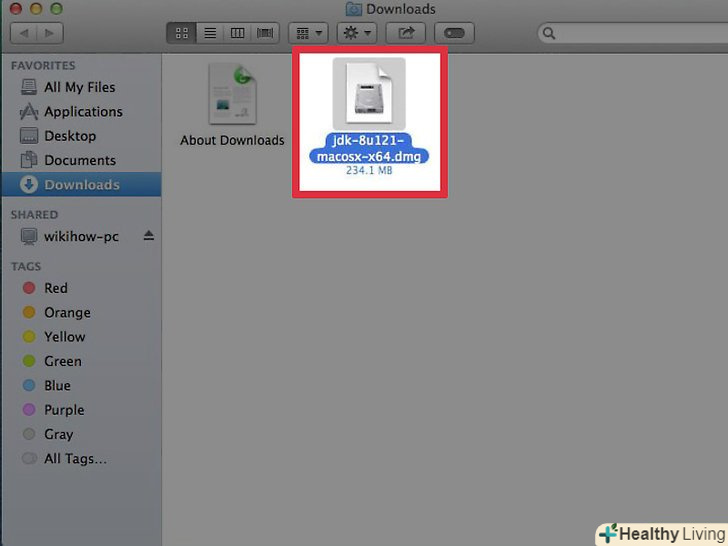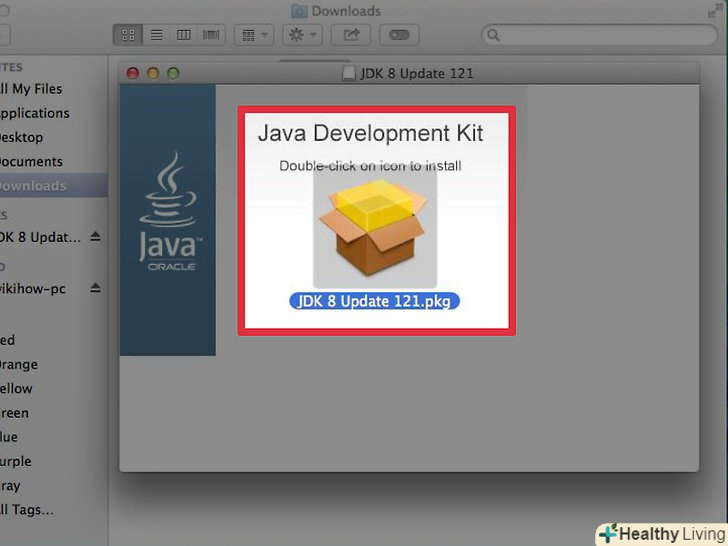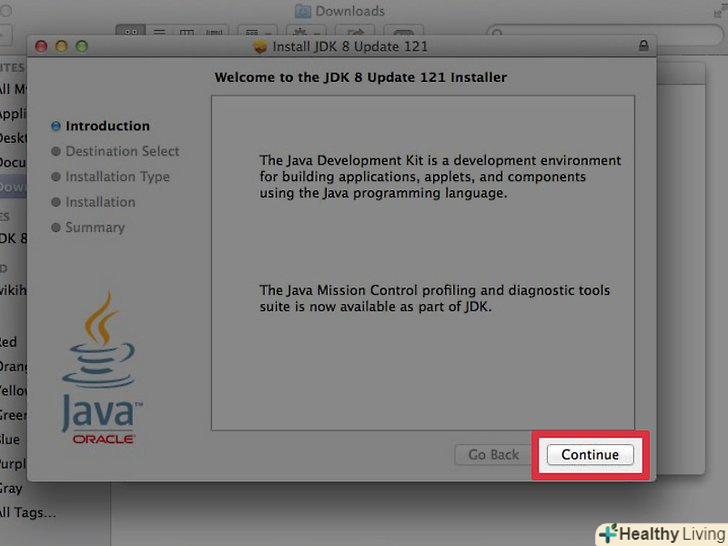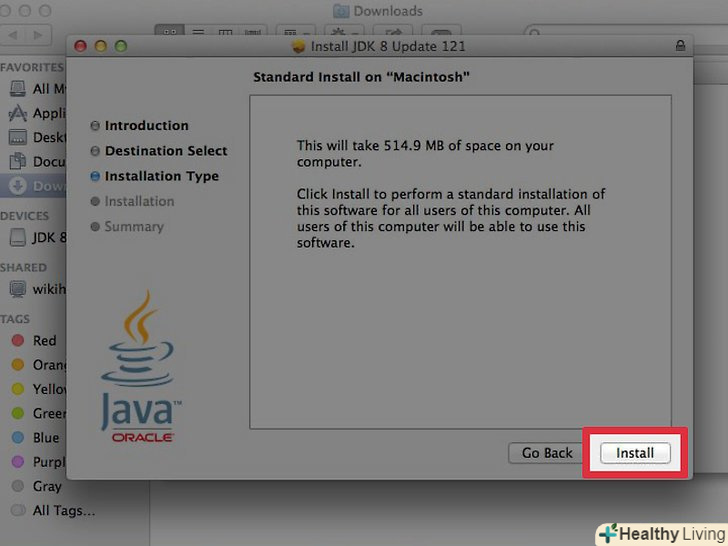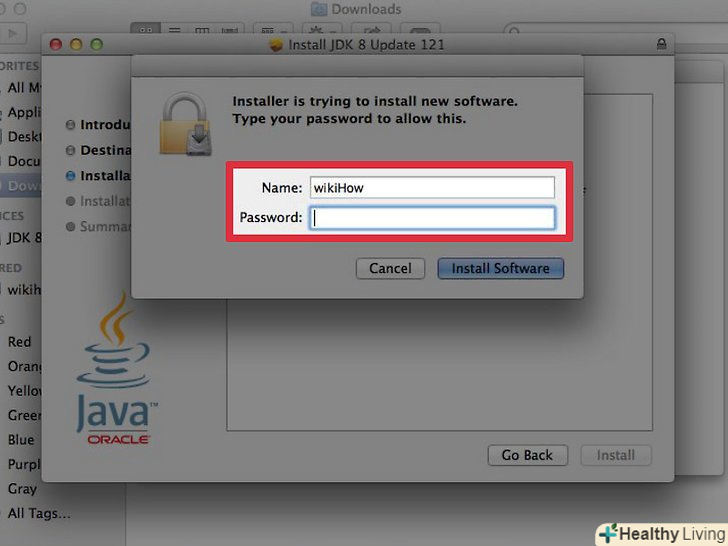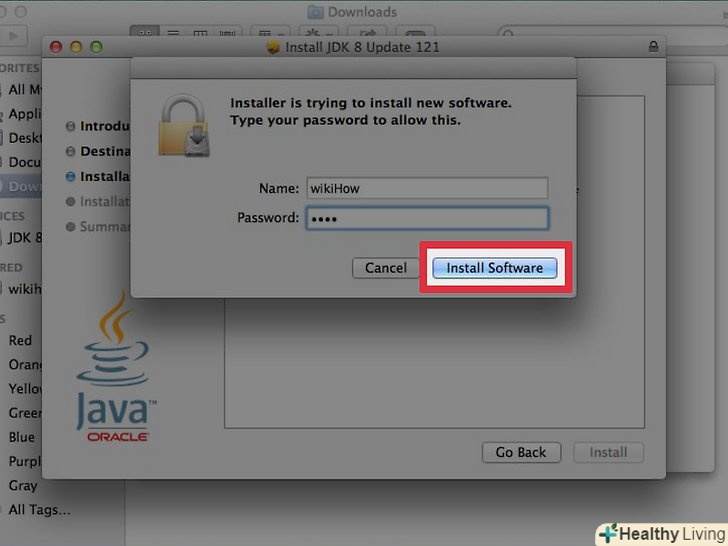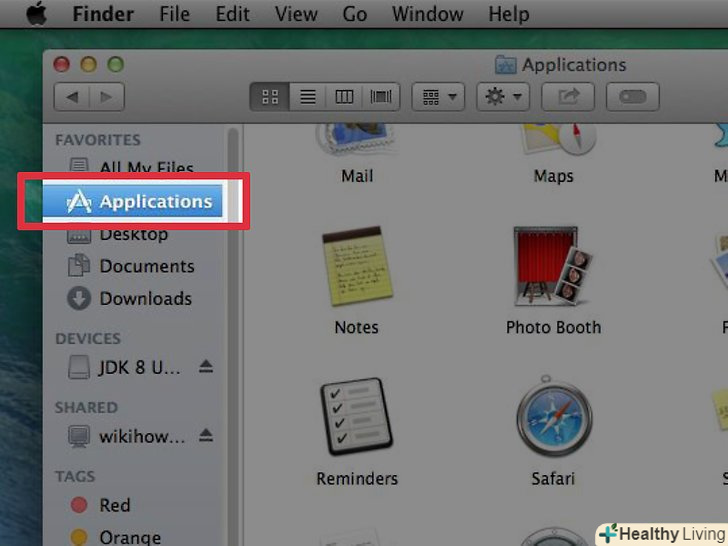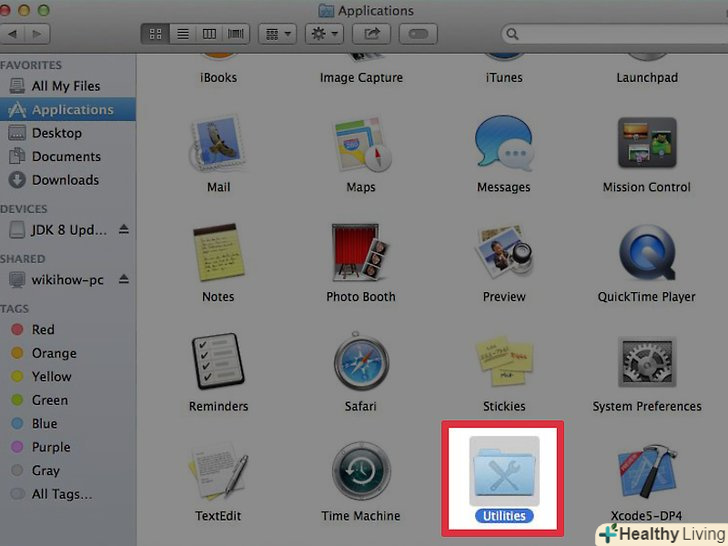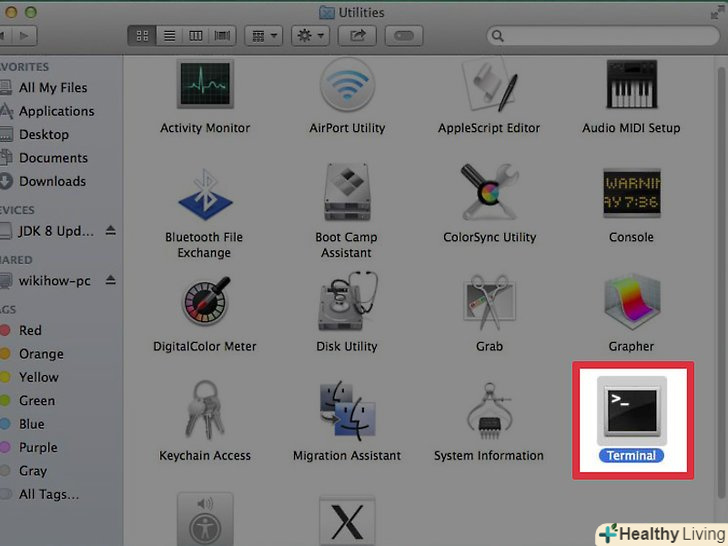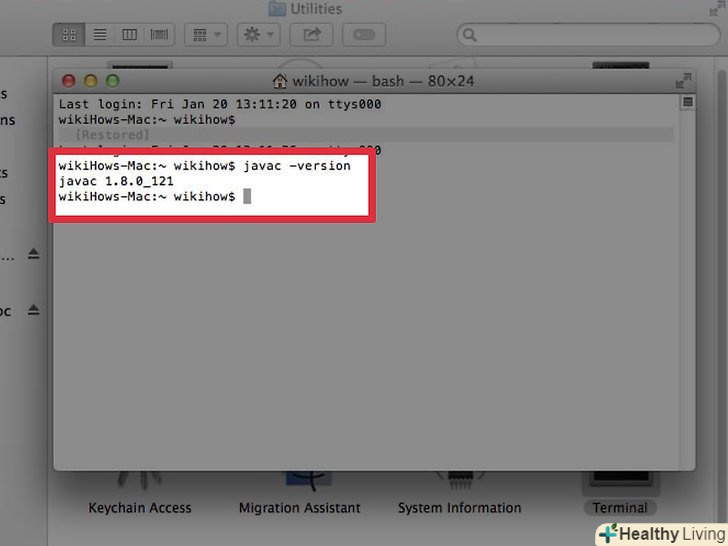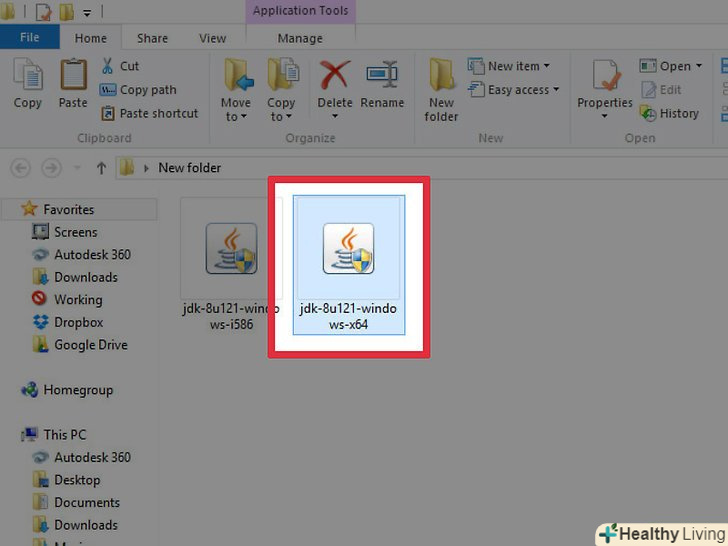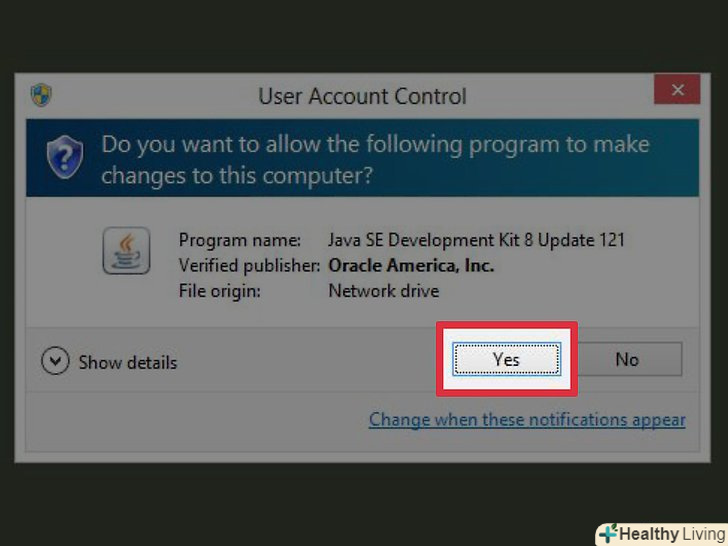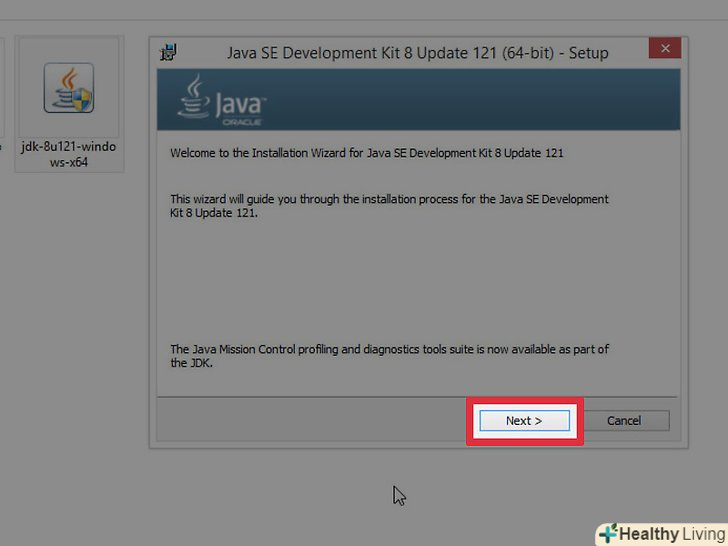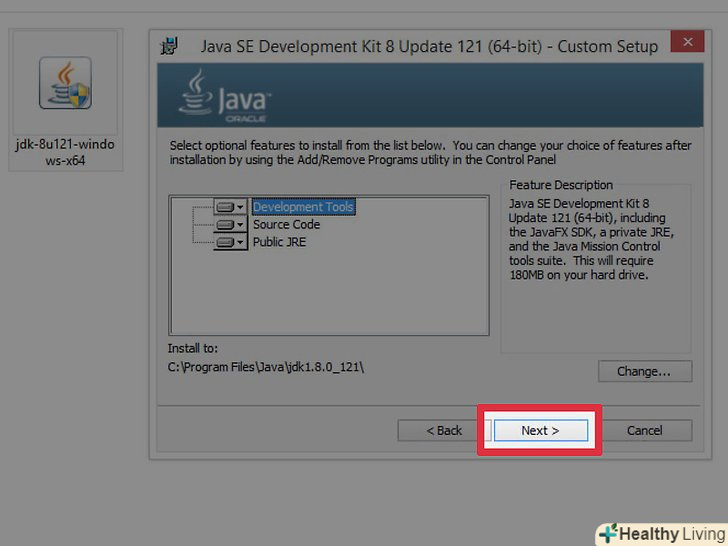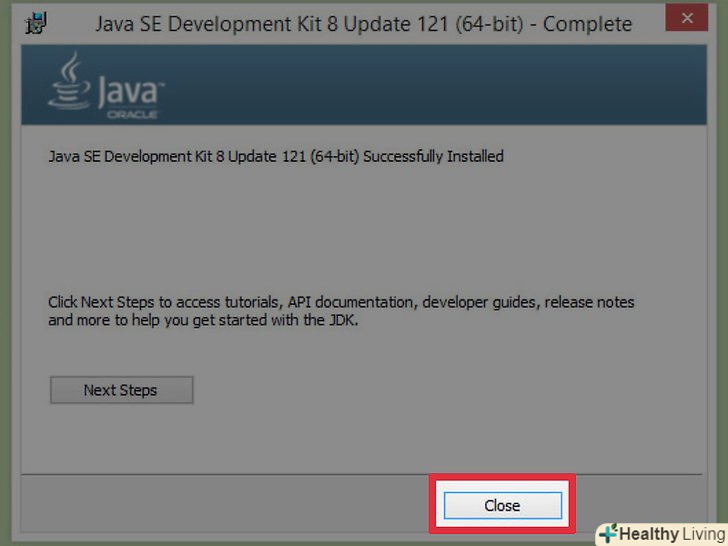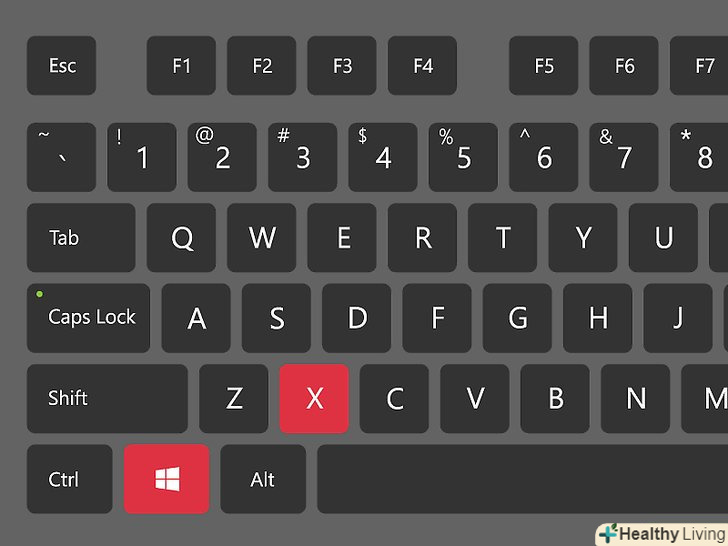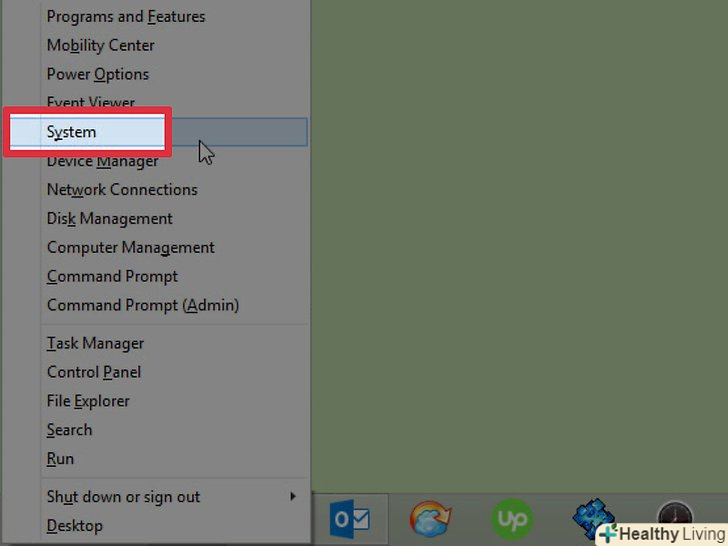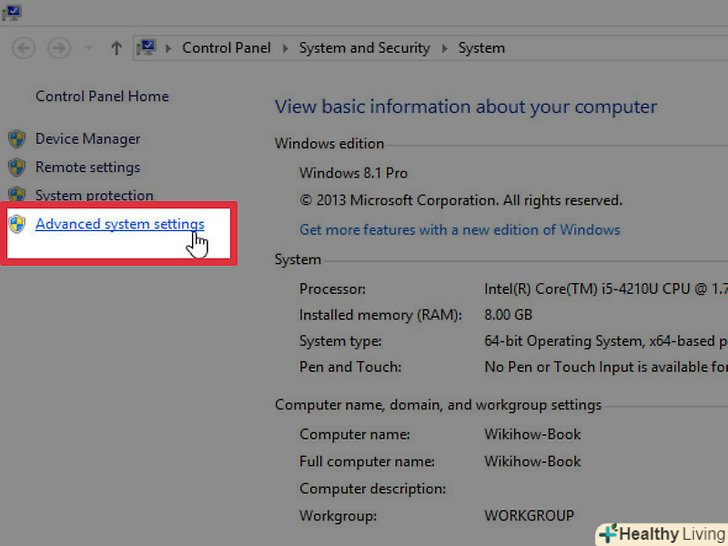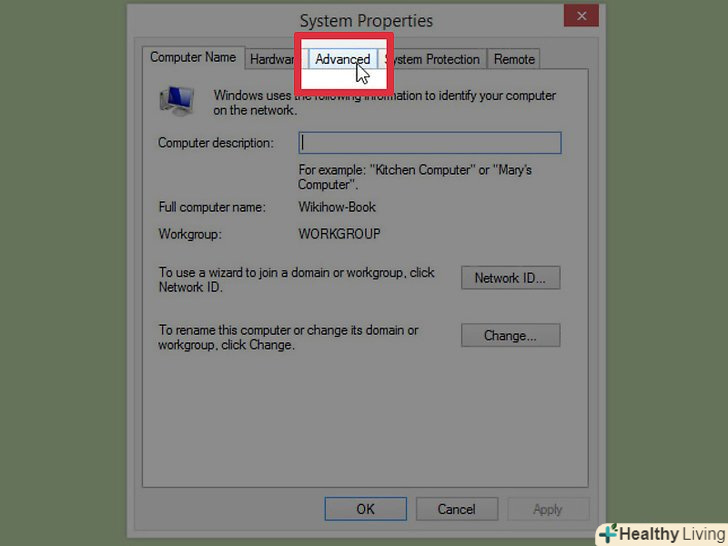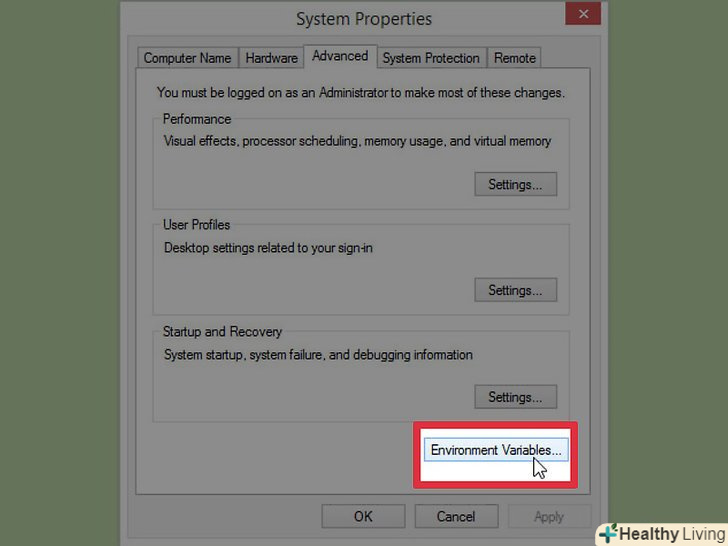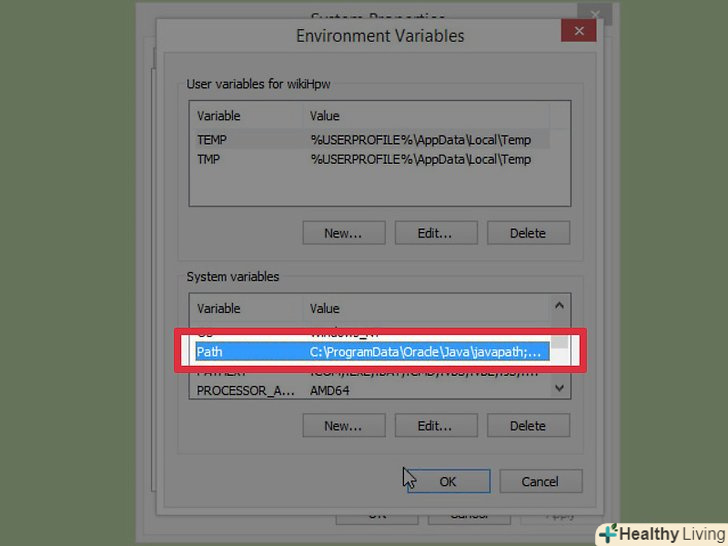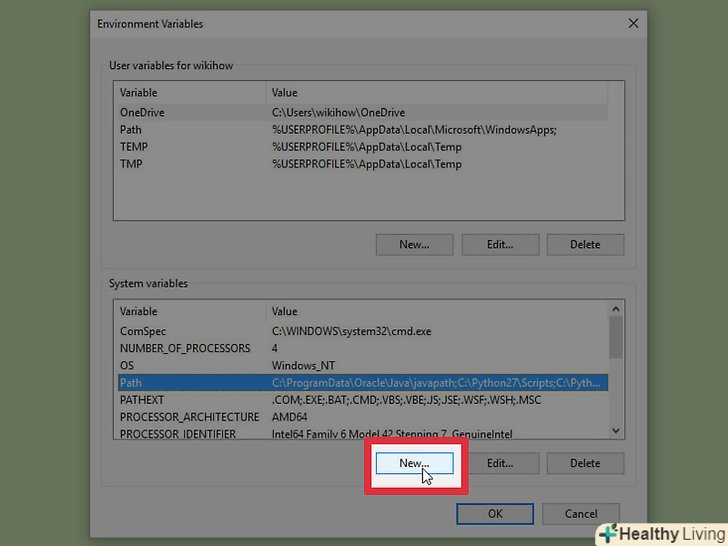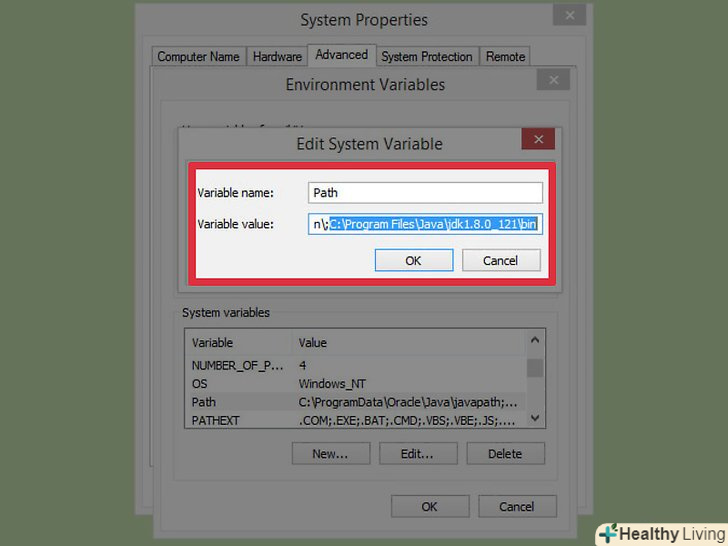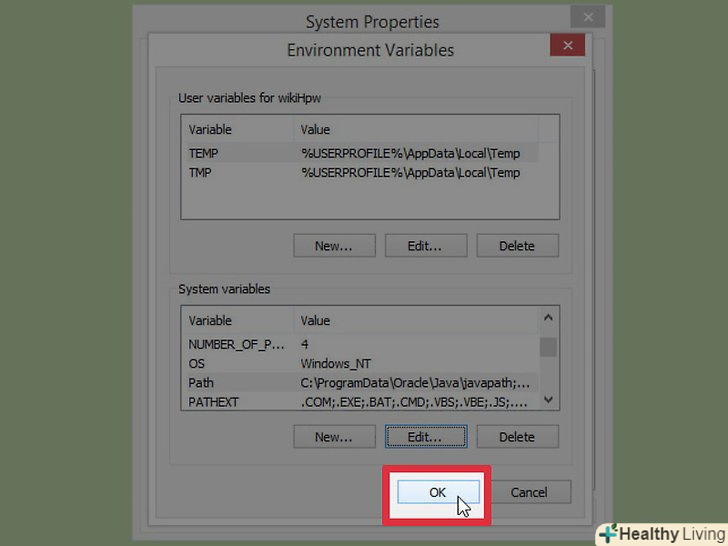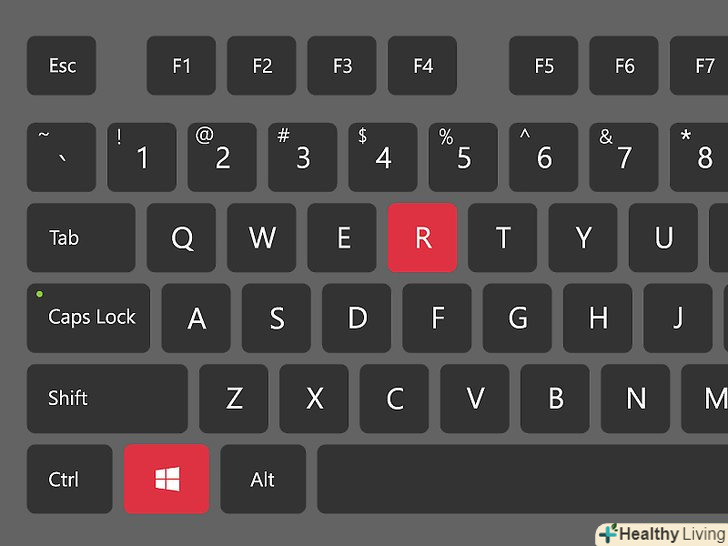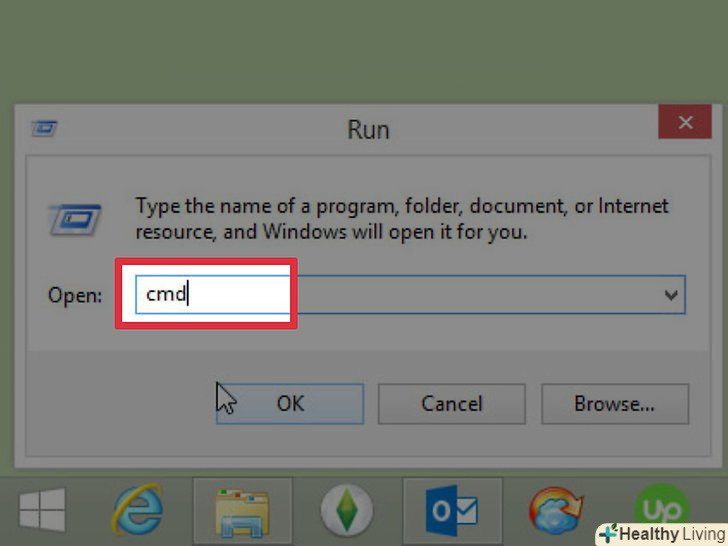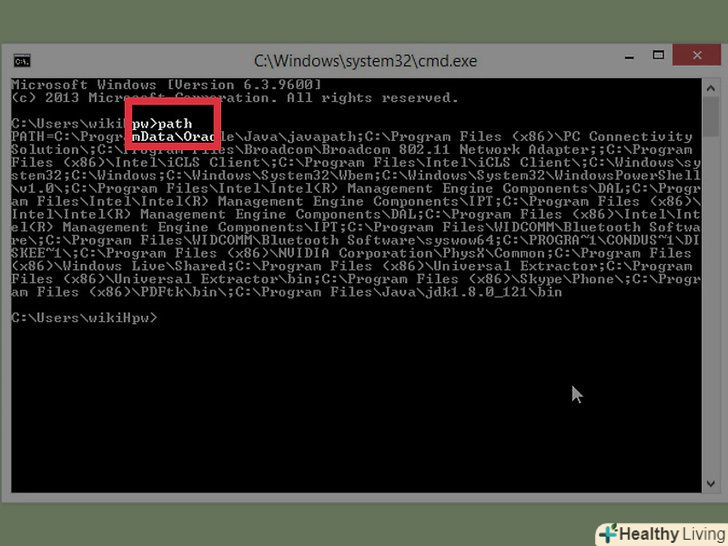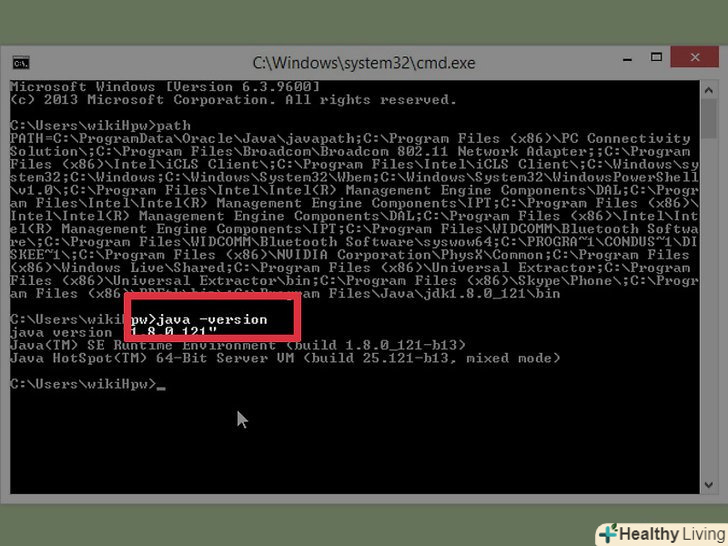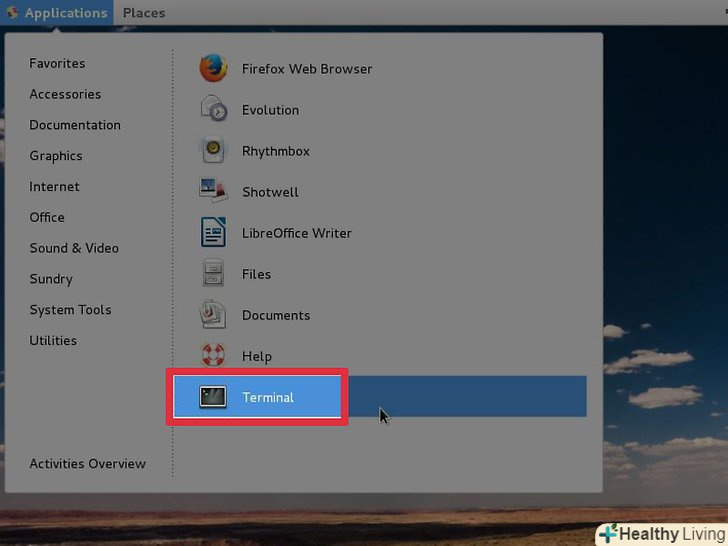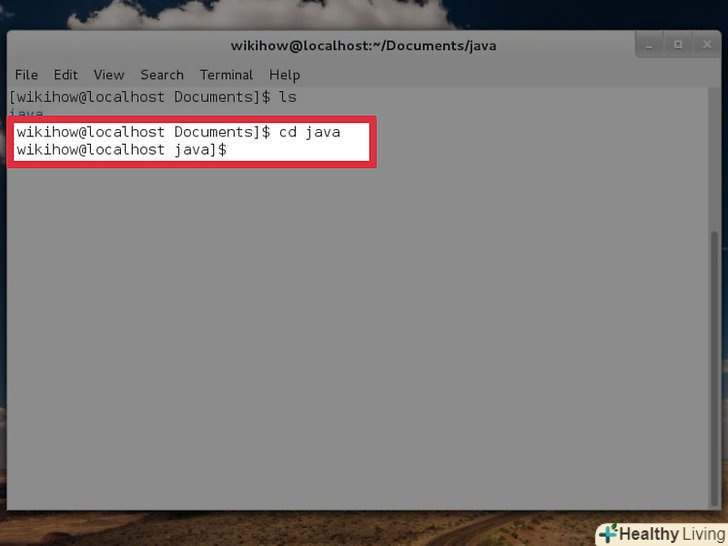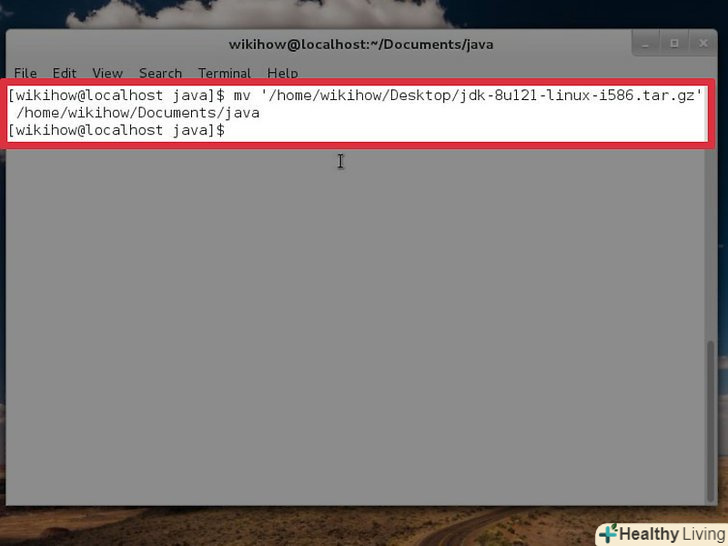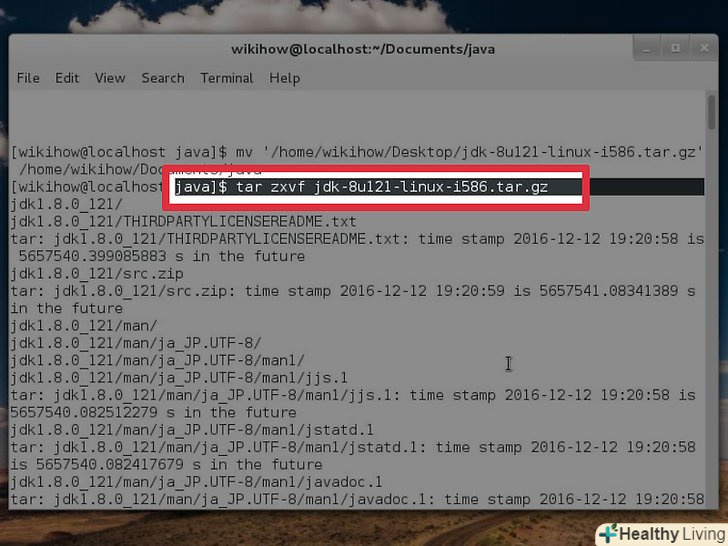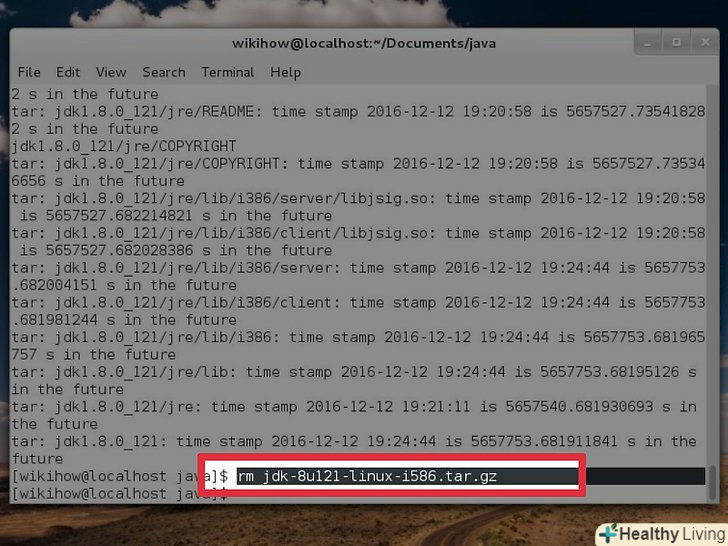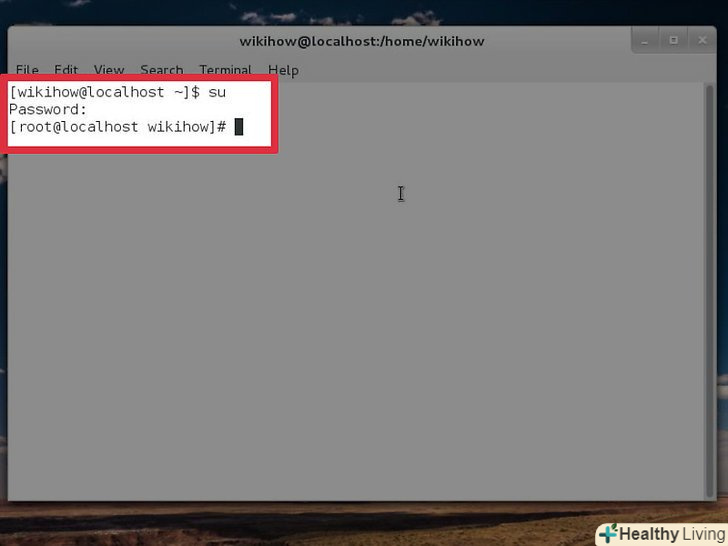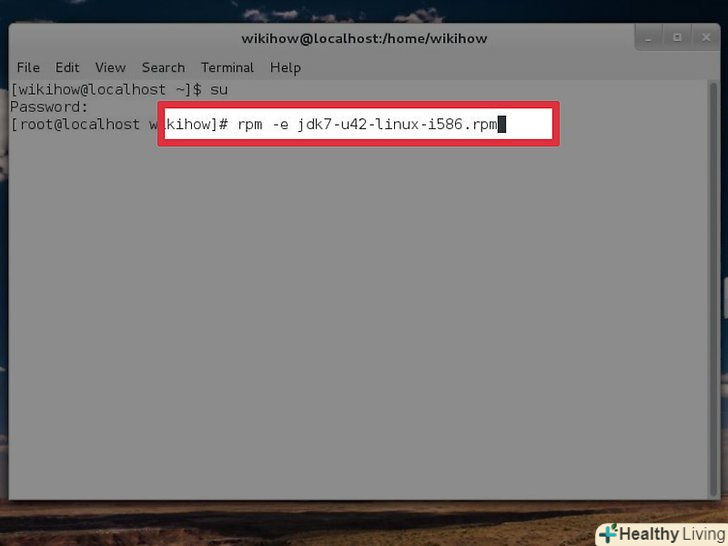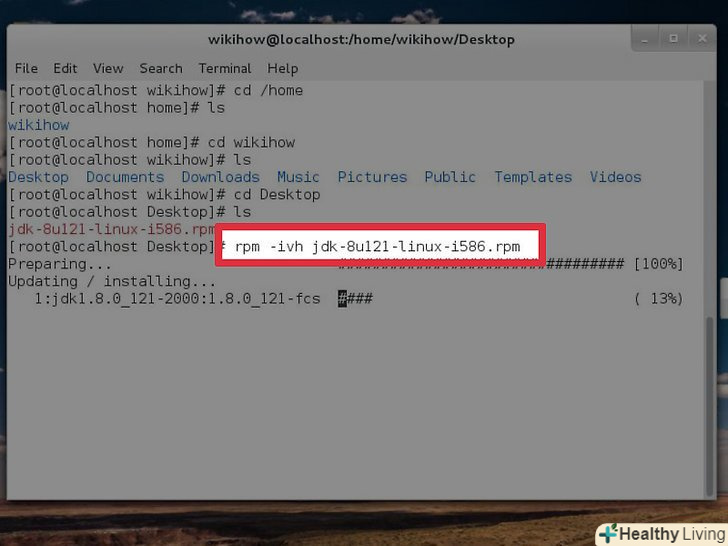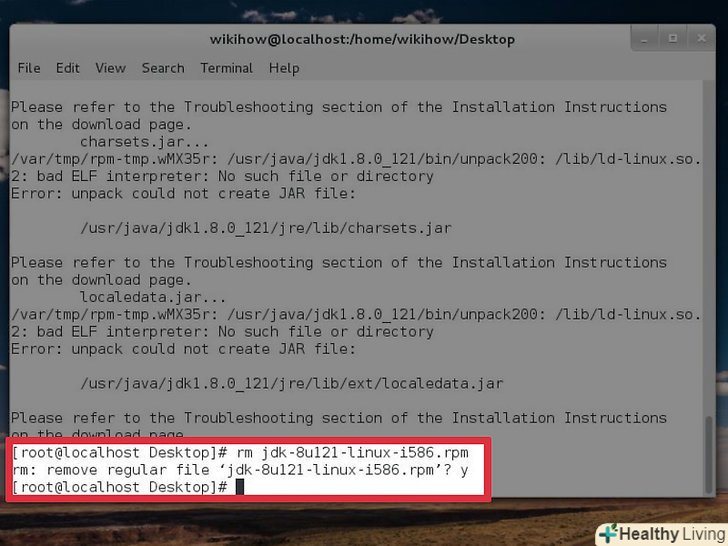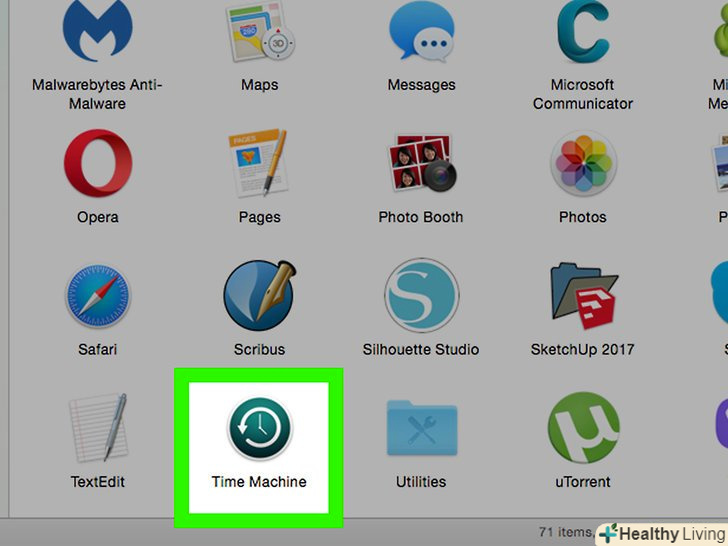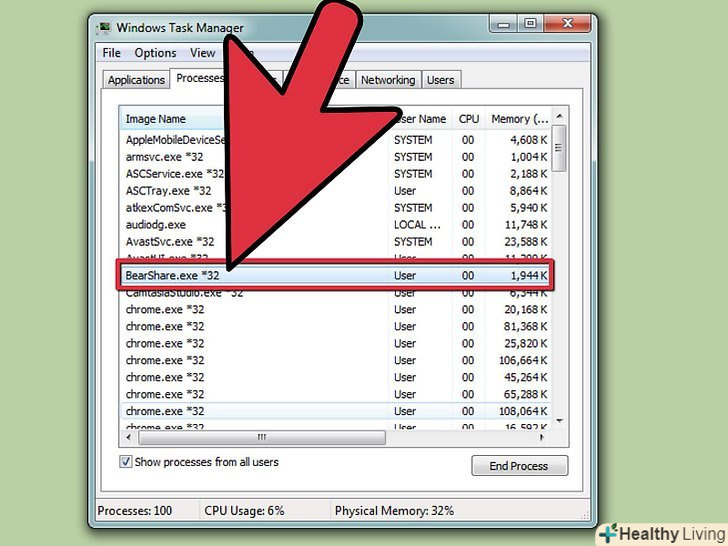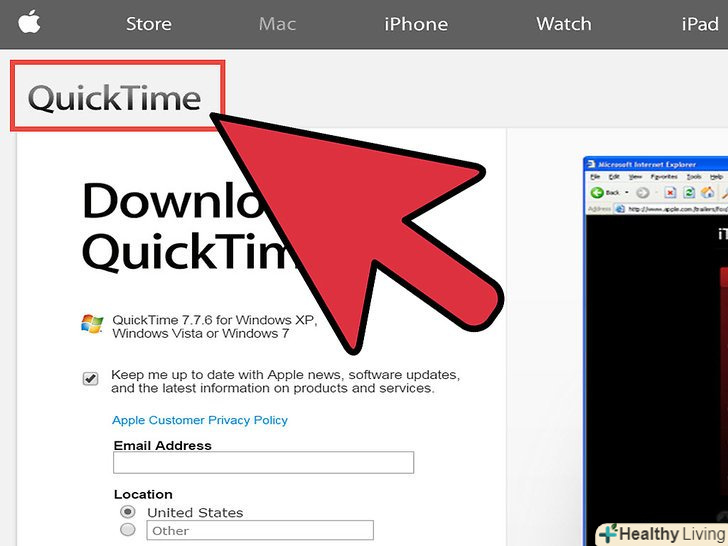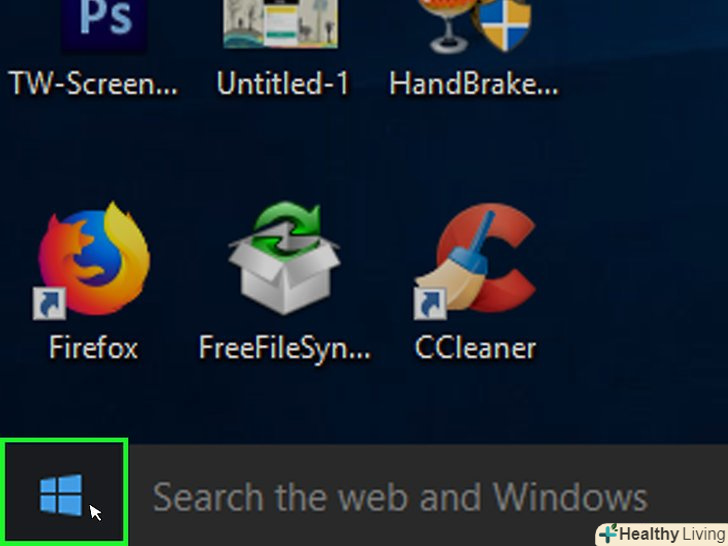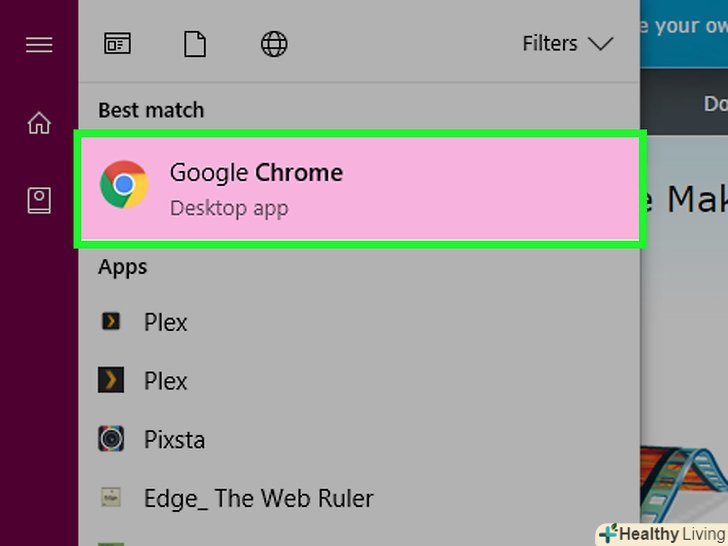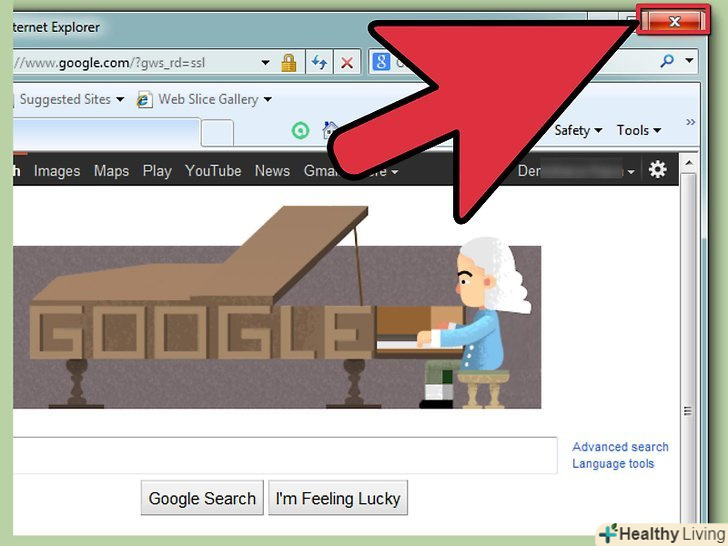Щоб створювати і редагувати програми на Java, потрібен комплект розробника додатків Java Development Kit (Java SDK або JDK). Комплект можна завантажити безкоштовно на сайті компанії Oracle як один інсталяційний файл, що полегшить і прискорить процес установки. З цієї статті ви дізнаєтеся, як встановити JDK в системі Windows, Mac OS Х або Linux.
Кроки
Частина1З 5:
Як завантажити JDK
Частина1З 5:
 Перейдіть на сторінкуHttp://www.oracle.com/technetwork/java/javase/downloads/index.html. інсталяційний файл JDK для Windows, Mac OS Х і Linux можна завантажити на сайті Oracle.
Перейдіть на сторінкуHttp://www.oracle.com/technetwork/java/javase/downloads/index.html. інсталяційний файл JDK для Windows, Mac OS Х і Linux можна завантажити на сайті Oracle. Натисніть " Download "(Завантажити) під "JDK".відкриється нова сторінка з декількома параметрами завантаження.[1]
Натисніть " Download "(Завантажити) під "JDK".відкриється нова сторінка з декількома параметрами завантаження.[1] Прокрутіть і знайдіть останню версію Java SE Development Kit.завжди користуйтеся останньою стабільною версією JDK. У списку може бути кілька версій, тому зверніть увагу на номер версії.[2]
Прокрутіть і знайдіть останню версію Java SE Development Kit.завжди користуйтеся останньою стабільною версією JDK. У списку може бути кілька версій, тому зверніть увагу на номер версії.[2]- Наприклад, якщо в списку ви бачите «JDK 8u101» і «8u102», скачайте «8u102».
 Установіть прапорець біля "Accept License Agreement" (прийняти ліцензійну угоду).зробіть це, перш ніж натиснути посилання для завантаження. Зазначена опція знаходиться під номером версії JDK.
Установіть прапорець біля "Accept License Agreement" (прийняти ліцензійну угоду).зробіть це, перш ніж натиснути посилання для завантаження. Зазначена опція знаходиться під номером версії JDK. Клацніть по посиланню для завантаження поруч зі своєю операційною системою.потім дотримуйтесь інструкцій на екрані, щоб вибрати папку для завантаження і запустити процес скачування.
Клацніть по посиланню для завантаження поруч зі своєю операційною системою.потім дотримуйтесь інструкцій на екрані, щоб вибрати папку для завантаження і запустити процес скачування. Встановіть JDK на комп'ютері.для цього перейдіть в розділ цієї статті, який відповідає вашій операційній системі.
Встановіть JDK на комп'ютері.для цього перейдіть в розділ цієї статті, який відповідає вашій операційній системі.
Частина2З 5:
Як встановити JDK в Mac OS X
Частина2З 5:
 Двічі клацніть по завантаженому установчому файлу.ви знайдете його у вікні веб-браузера або в Finder.[3]
Двічі клацніть по завантаженому установчому файлу.ви знайдете його у вікні веб-браузера або в Finder.[3] Двічі клацніть по значку пакета, щоб почати процес установки.цей значок виглядає як Відкрита коробка. Запуститься установник JDK.
Двічі клацніть по значку пакета, щоб почати процес установки.цей значок виглядає як Відкрита коробка. Запуститься установник JDK. Натисніть " Continue "(Продовжити) у початковому вікні.відкриється вікно з типом установки.
Натисніть " Continue "(Продовжити) у початковому вікні.відкриється вікно з типом установки.- Якщо відкрилося вікно " destination Select "(вибір місця призначення), натисніть «Install for all users of this computer» (встановити для всіх користувачів цього комп'ютера). Не всі користувачі побачать це вікно.[4]
 Натисніть " Install "(встановити).відкриється вікно з повідомленням " Installer is trying to install new software. Type your password to allow this "(установник збирається встановити нове програмне забезпечення. Введіть пароль, щоб дозволити установку).
Натисніть " Install "(встановити).відкриється вікно з повідомленням " Installer is trying to install new software. Type your password to allow this "(установник збирається встановити нове програмне забезпечення. Введіть пароль, щоб дозволити установку). Увійдіть як адміністратор.введіть своє ім'я користувача та пароль адміністратора у відповідних рядках.
Увійдіть як адміністратор.введіть своє ім'я користувача та пароль адміністратора у відповідних рядках. Натисніть " Install Software "(встановити програмне забезпечення).це може зайняти кілька хвилин (залежно від швидкодії комп'ютера). Коли відкриється вікно з підтвердженням, закрийте його.
Натисніть " Install Software "(встановити програмне забезпечення).це може зайняти кілька хвилин (залежно від швидкодії комп'ютера). Коли відкриється вікно з підтвердженням, закрийте його. Відкрийте папку "Програми" на комп'ютері Mac.зараз в терміналі потрібно ввести команду, щоб переконатися, що установка пройшла успішно. Щоб перейти в цю папку, відкрийте меню "Перехід «і виберіть»Програми".
Відкрийте папку "Програми" на комп'ютері Mac.зараз в терміналі потрібно ввести команду, щоб переконатися, що установка пройшла успішно. Щоб перейти в цю папку, відкрийте меню "Перехід «і виберіть»Програми". Відкрийте папку "утиліти".відобразиться список системних утиліт.
Відкрийте папку "утиліти".відобразиться список системних утиліт. Двічі клацніть по "Термінал". Відкриється вікно терміналу.
Двічі клацніть по "Термінал". Відкриється вікно терміналу. Введіть
Введітьjavac-versionі натисніть ⏎ return. під введеною командою відобразиться номер встановленої версії JDK (наприклад, «1.8.0.1»). Це означає, що установка пройшла успішно і можна приступити до написання програм.- Якщо установка пройшла успішно, видаліть скачаний DMG-файл, щоб звільнити простір на жорсткому диску.
Частина3З 5:
Як встановити JDK в Windows
Частина3З 5:
 Двічі клацніть по завантаженому установчому файлу.ви знайдете його в папці для завантажень.
Двічі клацніть по завантаженому установчому файлу.ви знайдете його в папці для завантажень. Дайте дозвіл на установку програми.залежно від вашої версії Windows вам, можливо, буде запропоновано надати дозвіл на встановлення JDK. Натисніть» ТАК «або» ОК " у вікні, і ви перейдете в початкове вікно установника.[5]
Дайте дозвіл на установку програми.залежно від вашої версії Windows вам, можливо, буде запропоновано надати дозвіл на встановлення JDK. Натисніть» ТАК «або» ОК " у вікні, і ви перейдете в початкове вікно установника.[5] Натисніть "Next" (Далі).тепер дотримуйтесь інструкцій на екрані, щоб встановити JDK.
Натисніть "Next" (Далі).тепер дотримуйтесь інструкцій на екрані, щоб встановити JDK. Натисніть "Next" (Далі), щоб запустити процес установки з настройками, заданими за замовчуванням.це займе кілька хвилин (в залежності від швидкодії комп'ютера). За ходом процесу можна стежити на зеленому індикаторі.[6]
Натисніть "Next" (Далі), щоб запустити процес установки з настройками, заданими за замовчуванням.це займе кілька хвилин (в залежності від швидкодії комп'ютера). За ходом процесу можна стежити на зеленому індикаторі.[6] Клацніть по " Close "(закрити), коли JDK буде встановлений.ця кнопка не відобразиться, поки інсталятор не закінчить роботу.
Клацніть по " Close "(закрити), коли JDK буде встановлений.ця кнопка не відобразиться, поки інсталятор не закінчить роботу. Натисніть⊞ win+[7] у нижньому лівому куті екрана відкриється меню.
Натисніть⊞ win+[7] у нижньому лівому куті екрана відкриється меню. Натисніть "Система".відкриється вікно з параметрами системи.[8]
Натисніть "Система".відкриється вікно з параметрами системи.[8] Натисніть "Додаткові параметри системи". Відкриється вікно «Властивості системи».
Натисніть "Додаткові параметри системи". Відкриється вікно «Властивості системи». Перейдіть на вкладку "Додатково".на ній є кілька розділів з різними системними настройками.
Перейдіть на вкладку "Додатково".на ній є кілька розділів з різними системними настройками. Натисніть кнопку "змінні середовища".відкриється вікно з двома розділами:» Змінні середовища користувача «(налаштування вашого облікового запису) і» системні змінні " (Налаштування системи).[9]
Натисніть кнопку "змінні середовища".відкриється вікно з двома розділами:» Змінні середовища користувача «(налаштування вашого облікового запису) і» системні змінні " (Налаштування системи).[9] Двічі клацніть по змінній " Path "(шлях) в розділі "Системні змінні". Тепер потрібно додати нову змінну. Точно дотримуйтесь інструкцій, які наведені далі, тому що скасувати внесені зміни не можна.[10]
Двічі клацніть по змінній " Path "(шлях) в розділі "Системні змінні". Тепер потрібно додати нову змінну. Точно дотримуйтесь інструкцій, які наведені далі, тому що скасувати внесені зміни не можна.[10] Натисніть "Створити".цей крок потрібно виконати тільки в Windows 10:
Натисніть "Створити".цей крок потрібно виконати тільки в Windows 10:- Введіть
c:\Program Files\Java\jdk1.8.0_xx\bin(замість «8.0_xx» підставте встановлену версію JDK); - Натискайте "вгору" до тих пір, поки введений вами шлях не опиниться у верхній частині списку;
- Натисніть "ОК".
- Введіть
 Встановіть змінну в попередніх версіях Windows.пропустіть цей крок, якщо користуєтеся Windows 10. Відкриється вікно "Зміна системної змінної". Введіть наступний шлях тільки в рядку "значення змінної" (але не видаляйте контент, який вже є в цьому рядку):
Встановіть змінну в попередніх версіях Windows.пропустіть цей крок, якщо користуєтеся Windows 10. Відкриється вікно "Зміна системної змінної". Введіть наступний шлях тільки в рядку "значення змінної" (але не видаляйте контент, який вже є в цьому рядку):- Введіть
C:\Program Files\Java\jdk1.8.0_xx\bin(замість «8.0_xx» підставте встановлену версію JDK) перед усім вмістом зазначеного рядка; - Після введеного тексту поставте крапку з комою (;). Наприклад:
C:\Program Files\Java\jdk1.8.0_xx\bin; - До і після крапки з комою (;) пробілів бути не повинно. Тобто вся рядок повинен виглядати приблизно так:
C:\Program Files\Java\jdk1.8.0_2\bin;C:\Program Files\Intel\xxx - Натисніть "ОК".
- Введіть
 Натискайте " ОК " до тих пір, поки не закриєте всі відкриті вікна. Установка завершена.
Натискайте " ОК " до тих пір, поки не закриєте всі відкриті вікна. Установка завершена. Натисніть⊞ win+[11]
Натисніть⊞ win+[11] Введіть
Введітьcmdі натисніть↵ Enter . Відкриється вікно командного рядка. Введіть
Введітьpathі натисніть↵ Enter .відобразиться введений вами шлях до JDK. Введіть
Введітьjava-versionі натисніть↵ Enter .відобразиться встановлена версія JDK.- Якщо будь-яка з цих команд не працює, перезавантажте комп'ютер і створіть нові змінні середовища.
Частина4З 5:
Як встановити JDK з архіву в Linux або Solaris
Частина4З 5:
 Відкрийте термінал.якщо ви завантажили архів (файл з розширенням.tar.gz) з інсталяційним tar-файлом, використовуйте цей метод.
Відкрийте термінал.якщо ви завантажили архів (файл з розширенням.tar.gz) з інсталяційним tar-файлом, використовуйте цей метод.- Описаний тут метод передбачає, що Ви знайомі з основними командами оболонки Unix.
- Якщо ви завантажили пакетний файл (rpm-файл), а не tar-файл, перейдіть в наступний розділ.
 Перейдіть до каталогу, в який ви хочете встановити JDK. JDK можна встановити в будь-який каталог, для якого у вас є права на запис. Зверніть увагу, що тільки адміністратор (root-користувач) може встановити JDK в системний каталог.[12]
Перейдіть до каталогу, в який ви хочете встановити JDK. JDK можна встановити в будь-який каталог, для якого у вас є права на запис. Зверніть увагу, що тільки адміністратор (root-користувач) може встановити JDK в системний каталог.[12] Перемістіть завантажений архів (файл з розширенням .tar.gz) в поточний каталог. для цього використовуйте команду mv.
Перемістіть завантажений архів (файл з розширенням .tar.gz) в поточний каталог. для цього використовуйте команду mv. Розпакуйте архів і встановіть JDK. Команда залежить від операційної системи (і, у випадку Solaris, від типу процесора). Коли JDK буде встановлено, в поточному каталозі буде створено новий каталог під назвою»JDK&#Lt; версія &#gt;". У наступних командах замість імені архіву (файлу з розширенням .tar.GZ) підставте ім'я скачаного архіву.[13]
Розпакуйте архів і встановіть JDK. Команда залежить від операційної системи (і, у випадку Solaris, від типу процесора). Коли JDK буде встановлено, в поточному каталозі буде створено новий каталог під назвою»JDK&#Lt; версія &#gt;". У наступних командах замість імені архіву (файлу з розширенням .tar.GZ) підставте ім'я скачаного архіву.[13]- Linux:tar zxvf jdk-7U&#Lt;версія&#gt;-linux-i586.tar.gz
- Solaris (SPARC): tar xf -
- Solaris (x64/EM64T): tar xf -
 Якщо хочете, видаліть архів (файл з розширенням .tar.gz). для цього використовуйте команду rm.
Якщо хочете, видаліть архів (файл з розширенням .tar.gz). для цього використовуйте команду rm.
Частина5 З 5:
Як встановити JDK з пакета в Linux
Частина5 З 5:
 Отримайте права адміністратора (root-користувача).якщо ви використовуєте систему Linux на базі RPM (наприклад, SuSE або RedHat), встановіть JDK з пакета RPM. Введіть команду (su root), щоб отримати права адміністратора і дозвіл на установку пакета. [14]
Отримайте права адміністратора (root-користувача).якщо ви використовуєте систему Linux на базі RPM (наприклад, SuSE або RedHat), встановіть JDK з пакета RPM. Введіть команду (su root), щоб отримати права адміністратора і дозвіл на установку пакета. [14]- Переконайтеся, що ви завантажили rpm-файл (файл з розширенням.rpm).
- Описаний тут метод передбачає, що Ви знайомі з основними командами оболонки Unix.
 Видаліть раніше встановлені пакети JDK.
Видаліть раніше встановлені пакети JDK.- Введітьrpm-E &#LT;імя_пакета&#gt; .
 Встановити новий пакет.для цього скористайтеся командою " rpm»:
Встановити новий пакет.для цього скористайтеся командою " rpm»:- rpm-ivh jdk-7U&#Lt;версія&#gt;-linux-x64.rpm (замість «jdk-7U&#Lt; версія &#gt;-linux-x64.rpm " поставте ім'я скачаного пакета).
 Видалити rpm-файл (якщо хочете). коли пакет буде встановлений, ви повернетеся в командний рядок. Щоб видалити завантажений пакет, введіть команду rm.
Видалити rpm-файл (якщо хочете). коли пакет буде встановлений, ви повернетеся в командний рядок. Щоб видалити завантажений пакет, введіть команду rm.
Джерела
- ↑ Http://www.oracle.com/technetwork/java/javase/downloads/jdk8-downloads-2133151.html
- ↑ Https://www3.ntu.edu.sg/home/ehchua/programming/howto/JDK_Howto.html
- ↑ Http://docs.oracle.com/javase/7/docs/webnotes/install/mac/mac-jdk.html
- ↑ Http://docs.oracle.com/javase/7/docs/webnotes/install/mac/mac-jdk.html
- ↑ Https://www.youtube.com/watch?v=Wp6uS7CmivE
- ↑ Https://www.youtube.com/watch?v=cSRSlo4Hj2A
- ↑ Https://www3.ntu.edu.sg/home/ehchua/programming/howto/JDK_Howto.html
- ↑ Https://www3.ntu.edu.sg/home/ehchua/programming/howto/JDK_Howto.html
- ↑ Https://www3.ntu.edu.sg/home/ehchua/programming/howto/JDK_Howto.html
- ↑ Https://www3.ntu.edu.sg/home/ehchua/programming/howto/JDK_Howto.html
- ↑ Https://www3.ntu.edu.sg/home/ehchua/programming/howto/JDK_Howto.html
- ↑ Http://docs.oracle.com/javase/7/docs/webnotes/install/linux/linux-jdk.html
- ↑ Https://docs.oracle.com/javase/8/docs/technotes/guides/install/solaris_jdk.html
- ↑ https://docs.oracle.com/javase/8/docs/technotes/guides/install/linux_jdk.html#BJFJHFDD